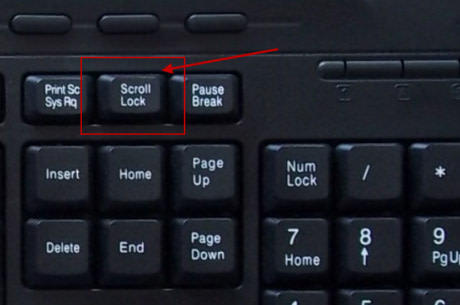Διάταξη ιαπωνικού πληκτρολογίου
 Στον σύγχρονο κόσμο, η εκμάθηση ξένων γλωσσών γίνεται δημοφιλής κάθε χρόνο. Έτσι, οι άνθρωποι χρειάζονται εξάσκηση, και επομένως μια μεταβλητή διάταξη σε μια συσκευή εργασίας. Πώς μοιάζει ένα ιαπωνικό πληκτρολόγιο;
Στον σύγχρονο κόσμο, η εκμάθηση ξένων γλωσσών γίνεται δημοφιλής κάθε χρόνο. Έτσι, οι άνθρωποι χρειάζονται εξάσκηση, και επομένως μια μεταβλητή διάταξη σε μια συσκευή εργασίας. Πώς μοιάζει ένα ιαπωνικό πληκτρολόγιο;
Το περιεχόμενο του άρθρου
Πόσοι χαρακτήρες υπάρχουν σε ένα ιαπωνικό πληκτρολόγιο;
Όπως γνωρίζετε, για να μάθετε να κατανοείτε και να διαβάζετε σωστά τα έργα στη γλώσσα που παρουσιάζεται, αρκεί να γνωρίζετε τουλάχιστον 2000 ιερογλυφικά. Ωστόσο, όσον αφορά τον αριθμό όλων των συλλεχθέντων στον εξοπλισμό, αυτός είναι ένας μικρότερος αριθμός, δηλαδή περίπου 50.
Κατά συνέπεια, στην Ιαπωνία ο σχεδιασμός είναι σχεδόν παρόμοιος με τον εγχώριο. Φυσικά, εκτός από τα βασικά λατινικά γράμματα, είναι εξοπλισμένο και με hiragana. Το ίδιο το δακτυλογραφημένο κείμενο τυπώνεται με τον ίδιο τρόπο που εκφωνούνται οι λέξεις. Αυτό μετατρέπει αυτόματα τα ιερογλυφικά, γεγονός που απλοποιεί πολύ την εργασία.
Εάν δεν ξέρετε πώς να επιλέξετε άλλη λέξη, τότε απλά πρέπει να κάνετε κλικ στη δεξιά πλευρά του ποντικιού μία φορά και θα είναι διαθέσιμο ένα παράθυρο με προτεινόμενες επιλογές ορθογραφίας.
ΠΡΟΣΟΧΗ! Το πληκτρολόγιο αυτής της επιλογής επιτρέπει στους χρήστες να εισάγουν kanas ταυτόχρονα. Η μέθοδος γραφής είναι παρόμοια με την προηγούμενη.
Αξίζει να καταλάβουμε ότι η δομή είναι εξοπλισμένη με πρόσθετα πλήκτρα που σας επιτρέπουν να αλλάζετε διαφορετικούς τρόπους λειτουργίας. Ως άλλη διαφορά, μπορούμε να αναφέρουμε έναν διαφορετικό τρόπο χρήσης της λέξης πρόγραμμα.Υπάρχουν ορισμένες παράμετροι που σχετίζονται με την αναζήτηση και τη μετακίνηση κειμένου. Έτσι, η αναφερόμενη εφεύρεση δεν διαφέρει από αυτήν που χρησιμοποιείται στη Ρωσία καθημερινά.
Πώς να προσθέσετε ιαπωνική γλώσσα στον υπολογιστή σας
 Ανάλογα με την έκδοση του λειτουργικού συστήματος, θα υπάρχει διαφορετική μέθοδος εγκατάστασης. Από την αρχή, ας δούμε την ακολουθία ενεργειών απευθείας στα Windows 7:
Ανάλογα με την έκδοση του λειτουργικού συστήματος, θα υπάρχει διαφορετική μέθοδος εγκατάστασης. Από την αρχή, ας δούμε την ακολουθία ενεργειών απευθείας στα Windows 7:
- Πρώτα πρέπει να κάνετε κλικ στο "start" και να ανοίξετε την ενότητα που ονομάζεται "πίνακας ελέγχου".
- Μετά από αυτό, μπορείτε να επιλέξετε "Περιοχή και γλώσσα" για να μεταβείτε αργότερα στην ενότητα "Διάταξη πληκτρολογίου".
- Τώρα πρέπει να κάνετε κλικ στο "αλλαγή". Θα δείτε ένα παράθυρο που ονομάζεται "γλώσσες και υπηρεσίες εισαγωγής κειμένου".
- Σε αυτό, θα πρέπει να σημειώσετε "προσθήκη" μία φορά και να βρείτε το "Microsoft IME" στο τέλος της λίστας - επιλέξτε το πλαίσιο δίπλα του.
ΣΠΟΥΔΑΙΟΣ! Τέλος, μην ξεχάσετε να αποθηκεύσετε όλες τις αλλαγμένες ενδείξεις χρησιμοποιώντας το κουμπί "ok".
- Έτσι, μπορείτε να ελέγξετε τη λειτουργικότητα της ενημερωμένης διάταξης: η αντίστοιχη γλώσσα πρέπει να εγκατασταθεί στο δίσκο, στη γραμμή γλώσσας. Αυτή θα πρέπει να επιλεγεί ως η προεπιλεγμένη γλώσσα. Έχετε επίσης την ευκαιρία να χρησιμοποιήσετε τη ρήτρα «hiragana» στις δραστηριότητές σας.
Κατά συνέπεια, μετά από αυτούς τους χειρισμούς, ο χρήστης μπορεί όχι μόνο να πληκτρολογεί κείμενα και να στέλνει μηνύματα στα ιαπωνικά, αλλά και να βλέπει εύκολα ιερογλυφικά στον ιστότοπο της ίδιας χώρας. Πριν από αυτό, μπορούσατε να δείτε μόνο "τετράγωνα" μαζί με πραγματικό κείμενο, αλλά τώρα αυτή η λειτουργία είναι απενεργοποιημένη λόγω της εγκατάστασης υποστήριξης στον υπολογιστή σας. Μαζί με τις δυνατότητες που παρουσιάζονται, μπορείτε να χρησιμοποιήσετε προγράμματα Word, Σημειωματάριο χρησιμοποιώντας το δικό σας πληκτρολόγιο.